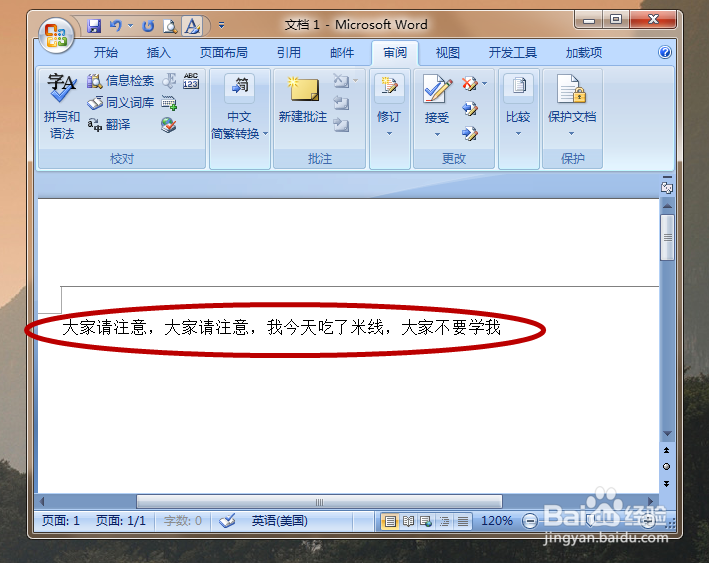1、首先我们将搜狗输入法打开,在输入法上点击工具栏,如图所示。

2、之后我们在打开的窗口中,点击里面的【属性设置】功能,进入到里面,如图所示。
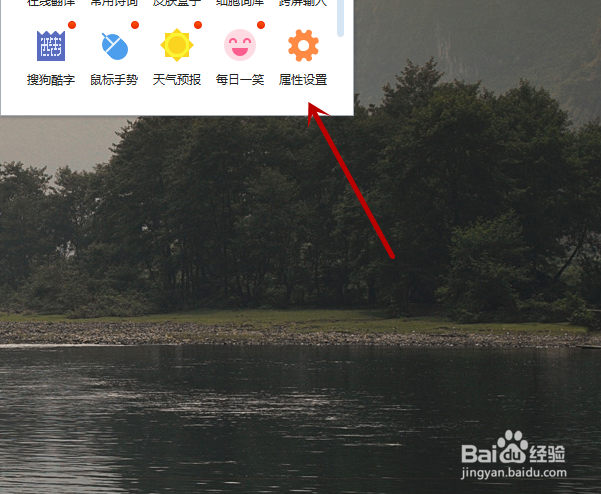
3、之后我们在进入的界面,点击左面的【高级】选项,在里面就可以设置,如图所示。

4、下面在进入的界面点击【自定义短语设置】,可以将一些常说的话编辑成短语,如图所示。
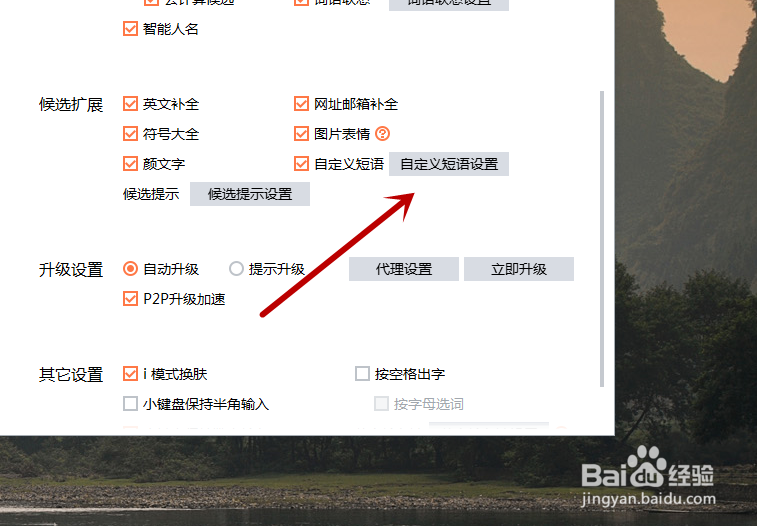
5、之后在打开的窗口里面,点击上面的【添加新定义】选项,如图所示。

6、之后我们在打开的界面,缩写里面输入快捷键,候选位置输入1字斤谯噌最好,一般不超过9,在下面输入短语即可,点击【确定】,如图所示。
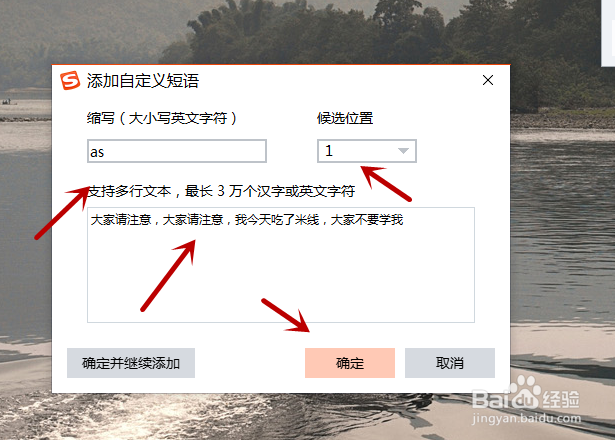
7、之后我们将添加的短语开启,点击【确定】,就可以快捷输入啦,如图所示。

8、然后我们点击输入的位置,用输入法输入刚才设置的快捷按钮,如图所示。
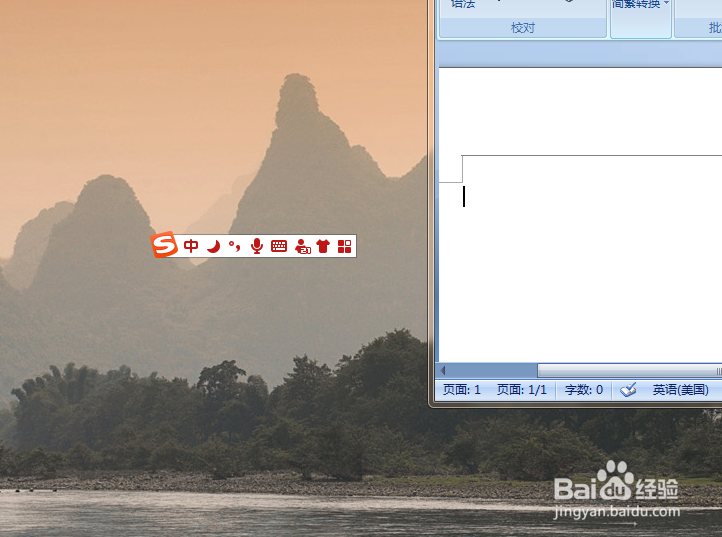
9、之后我们输入as后,就可以看到1的位置填出快捷短语,我们点击即可输入,如图所示。
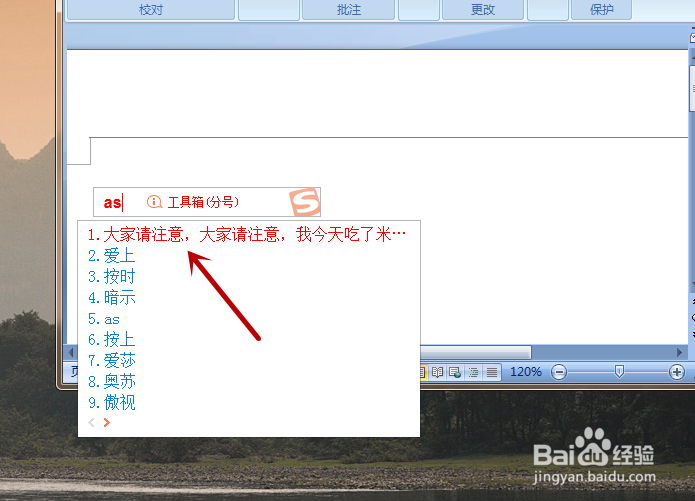
10、最后我们就可以看到我们简单的编辑短拳婊招稹语后,只需要简单的字母,就能输入这么长的短语,是不是很方便,如图所示。